腾讯会议设置标注权限的方法
时间:2023-05-31 14:51:05作者:极光下载站人气:178
腾讯会议是很多小伙伴都在使用的一款视频会议软件,在这款软件中我们可以随时随地开启一场线上会议,在会议中我们不仅可以切换会议模式,开启等候室,还可以在会议过程中共享屏幕以及在屏幕中添加批注。对于批注这个功能,腾讯会议会议支持成员共同进行批注,如果我们不希望自己的讲解被别人打扰,我们可以打开“互动批注”选项,然后在下拉列表中将“允许其它成员添加互动批注”选项取消勾选,关闭成员的批注权限。有的小伙伴可能不清楚具体的操作方法,接下来小编就来和大家分享一下腾讯会议设置标注权限的方法。
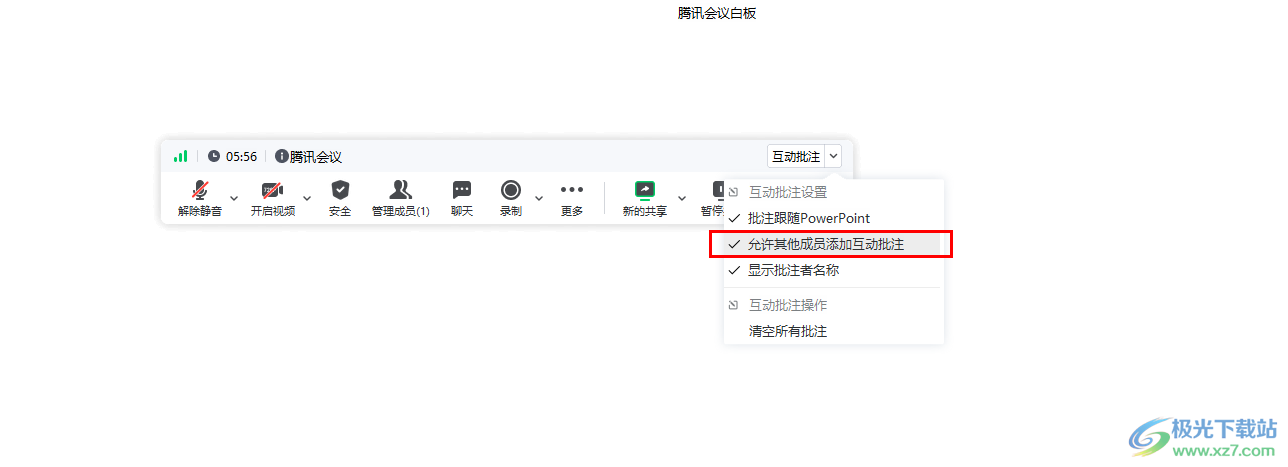
方法步骤
1、第一步,我们在电脑中点击打开腾讯会议软件,然后在首页点击“快速会议”选项,进入会议页面
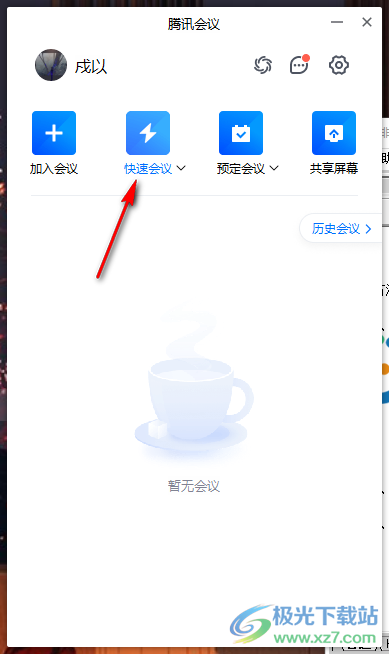
2、第二步,进入会议页面之后,我们在该页面下方打开“共享屏幕”选项,然后在选项列表中先点击“白板”选项,再点击“确认共享”选项
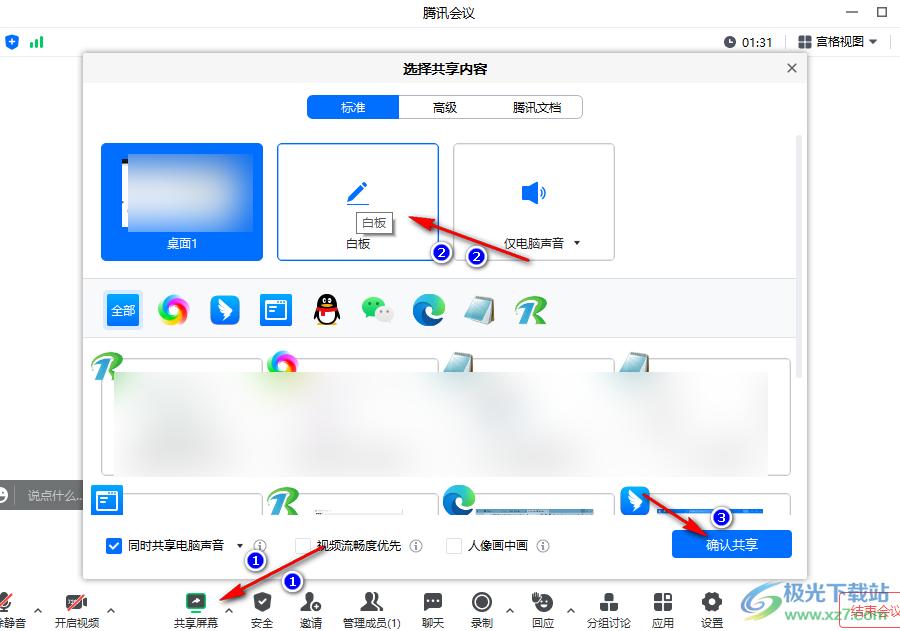
3、第三步,进入共享页面之后,我们在上方的工具栏中找到“互动批注”选项,点击打开该选项
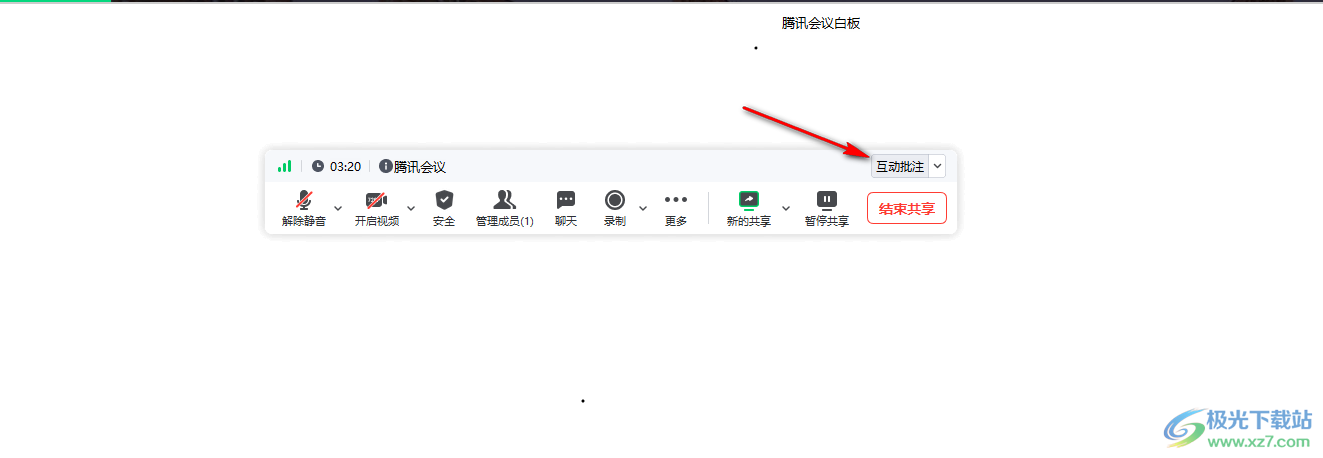
4、第四步,打开互动批注选项之后,我们在下拉列表中找到“允许其它成员添加互动批注”选项,根据自己的需求,想要开启该权限我们就勾选该选项,想要关闭该权限,我们取消勾选即可
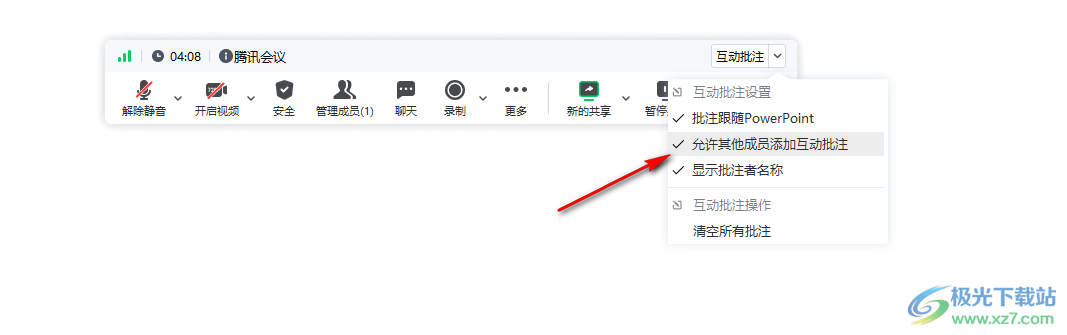
5、第五步,在该下拉列表中我们还可以设置“显示批注者名称”以及一键清空所有批注
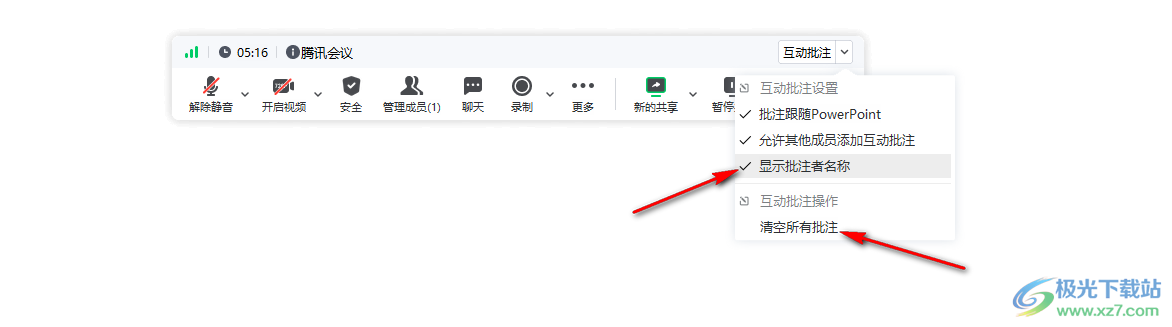
以上就是小编整理总结出的关于腾讯会议设置标注权限的方法,我们在腾讯会议中进入一个会议页面,然后打开共享屏幕,在共享页面中我们打开上方工具栏中的互动批注选项,最后在下拉列表中勾选或取消“允许其它成员添加互动批注”选项的勾选即可,感兴趣的小伙伴快去试试吧。
相关推荐
相关下载
热门阅览
- 1百度网盘分享密码暴力破解方法,怎么破解百度网盘加密链接
- 2keyshot6破解安装步骤-keyshot6破解安装教程
- 3apktool手机版使用教程-apktool使用方法
- 4mac版steam怎么设置中文 steam mac版设置中文教程
- 5抖音推荐怎么设置页面?抖音推荐界面重新设置教程
- 6电脑怎么开启VT 如何开启VT的详细教程!
- 7掌上英雄联盟怎么注销账号?掌上英雄联盟怎么退出登录
- 8rar文件怎么打开?如何打开rar格式文件
- 9掌上wegame怎么查别人战绩?掌上wegame怎么看别人英雄联盟战绩
- 10qq邮箱格式怎么写?qq邮箱格式是什么样的以及注册英文邮箱的方法
- 11怎么安装会声会影x7?会声会影x7安装教程
- 12Word文档中轻松实现两行对齐?word文档两行文字怎么对齐?

网友评论